Android自定义控件之基本原理(一)
前言:
在日常的Android开发中会经常和控件打交道,有时Android提供的控件未必能满足业务的需求,这个时候就需要我们实现自定义一些控件,今天先大致了解一下自定义控件的要求和实现的基本原理。
自定义控件要求:
1. 应当遵守Android标准的规范(命名,可配置,事件处理等)。
2. 在XML布局中科配置控件的属性。
3. 对交互应当有合适的反馈,比如按下,点击等。
4. 具有兼容性, Android版本很多,应该具有广泛的适用性。
自定义控件学习步骤:
1 .View的工作原理
2 .编写View类
3.为View类增加属性
4 .绘制屏幕
5. 响应用户消息
6 .自定义回调函数
自定义控件两种方式:
1. 继承ViewGroup
例如:ViewGroup、LinearLayout、FrameLayout、RelativeLayout等。
2. 继承View
例如:View、TextView、ImageView、Button等。
自定义控件基本绘制原理:
View的绘制基本上由measure()、layout()、draw()这个三个函数完成
1.)测量-Measure过程是计算视图大小,View measure过程相关方法主要有三个:
public final void measure(int widthMeasureSpec, int heightMeasureSpec)
protected final void setMeasuredDimension(int measuredWidth, int measuredHeight)
protected void onMeasure(int widthMeasureSpec, int heightMeasureSpec)
measure调用onMeasure,onMeasure测量宽度、高度然后调用setMeasureDimension保存测量结果,measure,setMeasureDimension是final类型,view的子类不需要重写,onMeasure在view的子类中重写。
关于MeasureSpec:
(1)UPSPECIFIED :父容器对于子容器没有任何限制,子容器想要多大就多大.
(2) EXACTLY父容器已经为子容器设置了尺寸,子容器应当服从这些边界,不论子容器想要多大的空间.
(3) AT_MOST子容器可以是声明大小内的任意大小.
2.)布局-Layout过程用于设置视图在屏幕中显示的位置,View layout过程相关方法主要要三个:
public void layout(int l, int t, int r, int b)
protected boolean setFrame(int left, int top, int right, int bottom)
protected void onLayout(boolean changed, int left, int top, int right, int bottom)
layout通过调用setFrame(l,t,r,b),l,t,r,b即子视图在父视图中的具体位置,onLayout一般只会在自定义ViewGroup中才会使用
3.)绘制-draw过程主要用于利用前两步得到的参数,将视图显示在屏幕上,到这里也就完成了整个的视图绘制工作。
public void draw(Canvas canvas)
protected void onDraw(Canvas canvas)
通过调用draw函数进行视图绘制,在View类中onDraw函数是个空函数,最终的绘制需求需要在自定义的onDraw函数中进行实现,比如ImageView完成图片的绘制,如果自定义ViewGroup这个函数则不需要重载。
自定义控件示例:
这里先介绍继承View的方式为例,其实ViewGroup最终的继承的也是View。这里 模拟一个需求场景,需要一个圆形显示百分比。
public class PercentView extends View {
private final static String TAG = PercentView.class.getSimpleName();
private Paint mPaint;
public PercentView(Context context) {
super(context);
init();
}
public PercentView(Context context, AttributeSet attrs) {
super(context, attrs);
init();
}
public PercentView(Context context, AttributeSet attrs, int defStyleAttr) {
super(context, attrs, defStyleAttr);
init();
}
private void init(){
mPaint = new Paint();
mPaint.setAntiAlias(true);
}
@Override
protected void onMeasure(int widthMeasureSpec, int heightMeasureSpec) {
super.onMeasure(widthMeasureSpec, heightMeasureSpec);
int widthMode = MeasureSpec.getMode(widthMeasureSpec);
int widthSize = MeasureSpec.getSize(widthMeasureSpec);
int heightMode = MeasureSpec.getMode(heightMeasureSpec);
int heightSize = MeasureSpec.getSize(heightMeasureSpec);
Log.e(TAG, "onMeasure--widthMode-->" + widthMode);
switch (widthMode) {
case MeasureSpec.EXACTLY:
break;
case MeasureSpec.AT_MOST:
break;
case MeasureSpec.UNSPECIFIED:
break;
}
Log.e(TAG, "onMeasure--widthSize-->" + widthSize);
Log.e(TAG, "onMeasure--heightMode-->" + heightMode);
Log.e(TAG, "onMeasure--heightSize-->" + heightSize);
}
@Override
protected void onLayout(boolean changed, int left, int top, int right, int bottom) {
super.onLayout(changed, left, top, right, bottom);
Log.e(TAG, "onLayout");
}
@Override
protected void onDraw(Canvas canvas) {
super.onDraw(canvas);
mPaint.setColor(Color.GRAY);
// FILL填充, STROKE描边,FILL_AND_STROKE填充和描边
mPaint.setStyle(Paint.Style.FILL_AND_STROKE);
int with = getWidth();
int height = getHeight();
Log.e(TAG, "onDraw---->" + with + "*" + height);
float radius = with / 4;
canvas.drawCircle(with / 2, with / 2, radius, mPaint);
mPaint.setColor(Color.BLUE);
RectF oval = new RectF(with / 2 - radius, with / 2 - radius, with / 2
+ radius, with / 2 + radius); //用于定义的圆弧的形状和大小的界限
canvas.drawArc(oval, 270, 120, true, mPaint); //根据进度画圆弧
}
}
在布局中如何使用
<LinearLayout xmlns:android="http://schemas.android.com/apk/res/android"
xmlns:tools="http://schemas.android.com/tools"
android:layout_width="match_parent"
android:layout_height="match_parent"
android:orientation="vertical"> <com.whoislcj.views.PercentView
android:layout_width="wrap_content"
android:layout_height="wrap_content"
android:layout_margin="10dp" /> </LinearLayout>
显示效果:
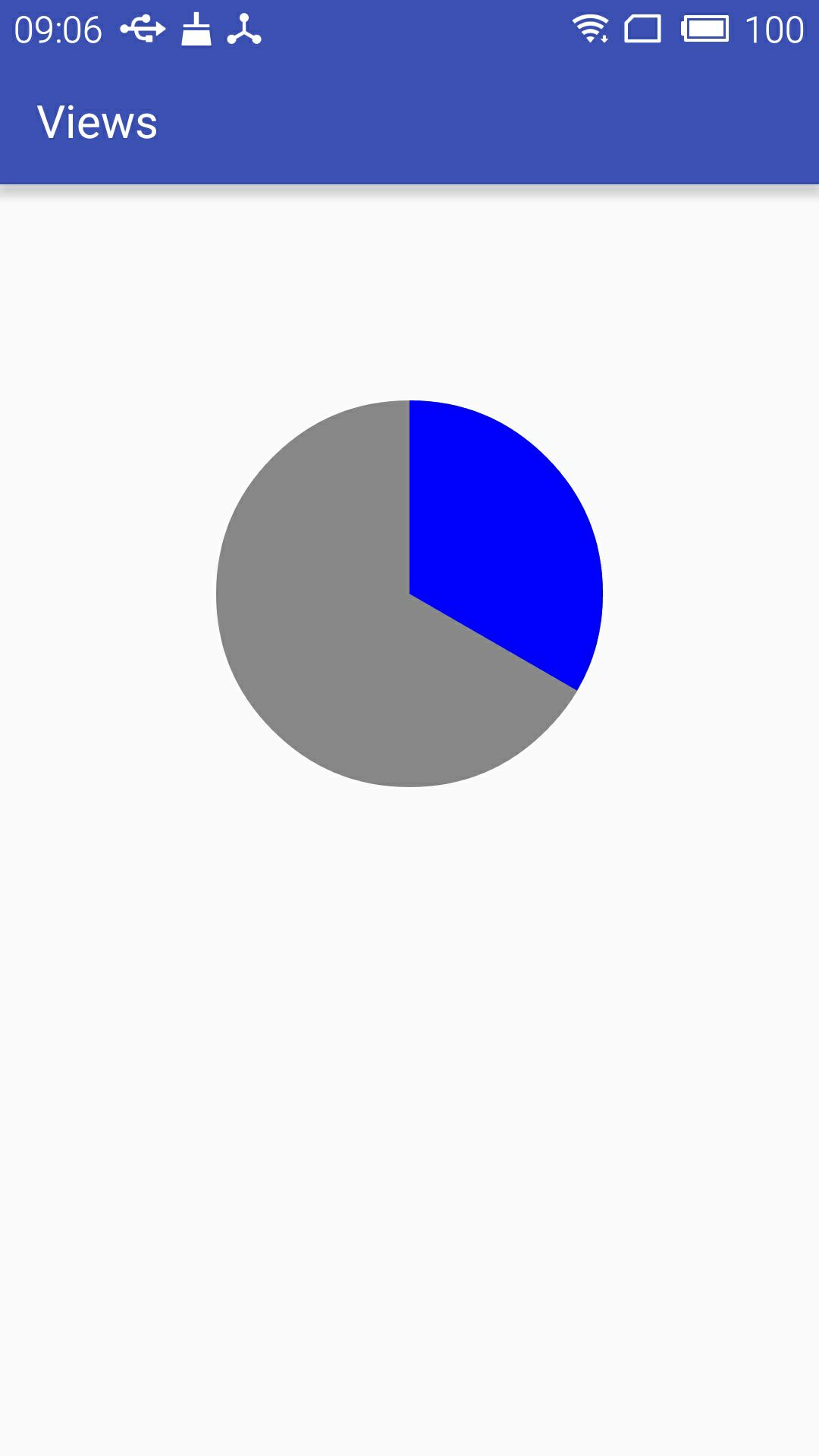
如果布局文件改成
<?xml version="1.0" encoding="utf-8"?>
<LinearLayout xmlns:android="http://schemas.android.com/apk/res/android"
xmlns:tools="http://schemas.android.com/tools"
android:layout_width="match_parent"
android:layout_height="match_parent"
android:orientation="vertical"> <com.whoislcj.views.PercentView
android:layout_width="150dp"
android:layout_height="150dp"
android:layout_margin="10dp" /> </LinearLayout>
显示效果变成

总结:
本篇主要介绍Android自定义控件的基本绘制原理,会在下一篇中介绍如何自定义属性。
Android自定义控件之基本原理(一)的更多相关文章
- Android自定义控件之基本原理
前言: 在日常的Android开发中会经常和控件打交道,有时Android提供的控件未必能满足业务的需求,这个时候就需要我们实现自定义一些控件,今天先大致了解一下自定义控件的要求和实现的基本原理. 自 ...
- Android自定义控件之自定义ViewGroup实现标签云
前言: 前面几篇讲了自定义控件绘制原理Android自定义控件之基本原理(一),自定义属性Android自定义控件之自定义属性(二),自定义组合控件Android自定义控件之自定义组合控件(三),常言 ...
- Android自定义控件之自定义组合控件
前言: 前两篇介绍了自定义控件的基础原理Android自定义控件之基本原理(一).自定义属性Android自定义控件之自定义属性(二).今天重点介绍一下如何通过自定义组合控件来提高布局的复用,降低开发 ...
- Android自定义控件之自定义属性
前言: 上篇介绍了自定义控件的基本要求以及绘制的基本原理,本篇文章主要介绍如何给自定义控件自定义一些属性.本篇文章将继续以上篇文章自定义圆形百分比为例进行讲解.有关原理知识请参考Android自定义控 ...
- Android自定义控件之自定义属性(二)
前言: 上篇介绍了自定义控件的基本要求以及绘制的基本原理,本篇文章主要介绍如何给自定义控件自定义一些属性.本篇文章将继续以上篇文章自定义圆形百分比为例进行讲解.有关原理知识请参考Android自定义控 ...
- Android自定义控件之自定义组合控件(三)
前言: 前两篇介绍了自定义控件的基础原理Android自定义控件之基本原理(一).自定义属性Android自定义控件之自定义属性(二).今天重点介绍一下如何通过自定义组合控件来提高布局的复用,降低开发 ...
- Android自定义控件1
概述 Android已经为我们提供了大量的View供我们使用,但是可能有时候这些组件不能满足我们的需求,这时候就需要自定义控件了.自定义控件对于初学者总是感觉是一种复杂的技术.因为里面涉及到的知识点会 ...
- 一起来学习Android自定义控件1
概述 Android已经为我们提供了大量的View供我们使用,但是可能有时候这些组件不能满足我们的需求,这时候就需要自定义控件了.自定义控件对于初学者总是感觉是一种复杂的技术.因为里面涉及到的知识点会 ...
- [Xamarin.Android] 自定义控件
[Xamarin.Android] 自定义控件 前言 软件项目开发的过程中,免不了遇到一些无法使用内建控件就能满足的客户需求,例如:时速表.折线图...等等.这时开发人员可以透过自定义控件的方式,为项 ...
随机推荐
- 【15】ES6 for Humans: The Latest Standard of JavaScript: ES2015 and Beyond
[15]ES6 for Humans 共148页: 目前看到:已经全部阅读. 亚马逊地址: 魔芋:总结: 我先看的是阮一峰的在线书籍.这本书的内容很多都与之重复的. 居然卖¥463.也是没谁了. ...
- luogu1242 新汉诺塔
就是一步一步把大的往目标地放. #include <iostream> #include <cstdio> using namespace std; int fro[55], ...
- Selenium WebDriver- 显式等待
推荐使用显示等待,元素出现就不会等待而继续执行了.节省时间. #encoding=utf-8 import unittest import time from selenium import webd ...
- Selenium WebDriver-打开3个网址截图,文件夹用年月日命名,图片用当前时分秒命名
import os import os.path import time from selenium import webdriver urls=["http://www.baidu.com ...
- selenium - 常用等待操作
# 4. 等待操作 # 强制等待from time import sleepsleep(10) # 隐性等待# 设置最长等待时间,在这个时间在只要有个时间点加载完成,则执行下一步代码,比sleep智能 ...
- 面试中注意3个javascript的问题
JavaScript 是所有现代浏览器的官方语言.因此,各种语言的开发者面试中都会遇到 JavaScript 问题. 本文不讲最新的 JavaScript 库,通用开发实践,或任何新的 ES6 函数. ...
- c4d 宝典部分二
一.tvart 文字 1.当选择工具 选择面或边时不出现对象坐标时,需要将容错的选项选中 2.当选择两个面右键挤压的时候,如果两个面不分离,需要取消群组并且 拉动箭头的时候需要在空白区域拉动 tvar ...
- Python 单例模式(3种方式)
方式一: # 单例模式: # 实现目的:实例化多次,得到的实例是同一个,就是同一个对象,同一个名称空间(更加节省空间) ####################################方式一: ...
- Python开启进程的2中方式
知识点一:进程的理论 进程:正在进行的一个程序或者说一个任务,而负责执行任务的则是CPU 进程运行的的三种状态: 1.运行:(由CPU来执行,越多越好,可提高效率) 2.阻塞:(遇到了IQ,3个里面可 ...
- 2018 ACM 国际大学生程序设计竞赛上海大都会赛重现赛 F Color it
链接:https://www.nowcoder.com/acm/contest/163/F 来源:牛客网 2018 ACM 国际大学生程序设计竞赛上海大都会赛重现赛 F Color it 时间限制:C ...
